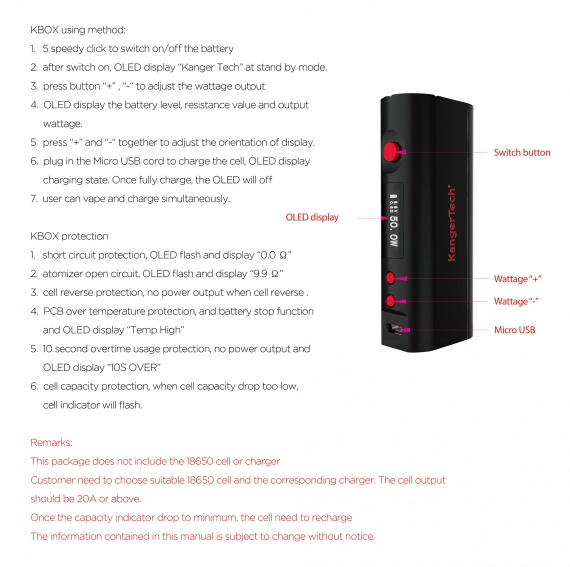










Категория: Инструкции

Как проверить установлен ли у Вас freeboot rgh?
Включите консоль не кнопкой включения, а кнопкой открытия лотка привода - загрузится Xell и вся информация о консоли (CPU ключ и DVD ключ и т.д.).

Как заливать игры, проги, DLC и т.д.на Freeboot-консоль
1) Для запуска игр с внешнего жесткого диска
Если Вы хотите беспроблемной работы, то не записывайте ваш профиль на этот usb и не форматируйте его в боксе, в противном случае вы получите ограничение в 16 гигов и возможные глюки.
Вместо этого утилитой guiformat форматируете весь свой usb диск FAT32 (на будущее, раздел диска должен быть активным, чтобы не было проблем)
Для внутреннего hdd все просто, все оставляете как есть, форматируете его в xbox 360, никаких ограничений на объем не будет. Предпочтительнее хранить проги и профиль именно на hhd консоли.
Для начала нам понадобиться установить некий софт, чтобы все это дело заработало…
Список нужного софта:
1-XexMenu — простая оболочка для запуска игр с любых носителей, имеет встроенный файловый менеджер, позволяет запускать игры и приложения имеющие расширения *.xex
Кнопки управления:
-RB -смена вкладок
-X -выбор источника dvd\usb\hdd
-Y -вывод меню операций над файлами copy\paste\cut и т.д. )
Самый простой способ запуска игр и приложений для начинающих.
Как пользоваться. Очень просто. Можно записать ее на болванку — после чего она появится в игротеке.

Так же ее можно записать на карту памяти, флешку или внутренний hdd. Для этого запустите хехменю с болванки, нажмите X, выберите DVD и скопирйте папку C0DE9999 со всем ее содержимым в паку content\000000000000000 вашего HDD. Все, теперь про болванку с хехменю можно забыть. По большому счету эта утилита нужна один раз, для запуска FreeStyle Dash и Dashlaunch.
Upd
Не записывайте во внутреннюю память Jasper консолей. В слим можно. Это связано в немного иной структрурой памяти слим и фат, вообщем на фатке может все заглючить.
FreestyleDash 2,2 Final ( релиз вышел 03.12.2011 )
Основные фишки нового релиза FSD 2,2 Чтобы не было лишних вопросов..
1-теперь c новым релизом FSD 2.2 можно записывать FSD и тд на внтутренню память слим консолей.
пример пути в ини файле:
Default = IntMu:\FreeStyle\default.xex
2-Используя плагин ConectX — можно расшарить папку с играми для бокса и тд на компе и играть прямо с hdd компа или смотреть фильмы. Время загрузки будет зависеть от скорости вашего соединения комп-бокс…
Это и есть заточенный под фрибут дашборд с кучей возможностей:
-возможность мониторинга t GPU/ CPU/ Mem / системной платы
-возможность управлять скоростью вращения вентиляторов, имеет встроенный файловый менеджер, поддержку плагинов, в том числе для многодисковых игр, встроенный ftp сервер и тд.
1) Распакуйте архив с FSD и скопируйте содержимое на жесткий диск, карту памяти, встроенную память Xbox 360 Slim или USB-носитель своего XBOX в папку FSD.
2) Запустите default.xex из папки FSD/FreeStyle dash, удобным для вас способом (хехменю)
3) Добавьте пути к игровым папкам (каталогам) в меню настроек (settings menu), и прочитайте следующее примечание перед жалобой — «помогите у меня ничего работает!»
1.Utilities > Settings > Content Settings
2.далее в Manage Game Paths
3.Жмём Add (Y)
4.Выбираем Change Path
5.Указываем директории, где у Вас хранятся игры, xbla, эмуляторы и т.д.
(5.1 К примеру,
USB:/games — xbox360 игры
USB:/xbox1 — игры от пеhвого xbox
USB:/emulators — различные эмуляторы
USB:/Arcade — live-аркады
и тд.)
6.Нажимаем Select Directory (Y)
7.Нажимаем Save (X)
8.Жмем Back (B) и выходим
9. Чтобы закачать обложки нужно:
изменить следующие параметры в ланч ини:
сменить livestrong = true на livestrong = false. Перезагрузить консоль, подключить ней сетевой кабель.
либо просто взять ини файл из фака.
ВНИМАНИЕ! При первом сканировании директорий, позвольте полностью проиндексировать список и загрузить обложки и прочее (при наличии инернет-доступа на freeboot-xbox) к установленным играм.
Сканирование НЕ ПРЕРЫВАЕМ! После окончания нужно перезапустить freestyle dash.
Нажав на правый стик, внизу в строке статуса можно видеть свой ip-адрес и процесс сканирования
Рекомендуем все же отрубить в настройках FSD автосканирование при старте консоли и делать это вручную, при добавлении новых игр.
ИЛИ:
Загрузиться FSD в списке игр выбрать интересующую Вас игру, нажать Y и выбрать refresh artwork
При этом никакие регистрации на сайте fsd не требуются.
Если хотите опиcание на русском — то в настройках FSD
settings\content setting\marketplace options -выберете russia и жмите кнопочку set marketplace locale (действует не для всех игр).
Как выйти из фристайла в обычный дашборд -
зажать RB, нажать центральную кнопку, выбрать выйти в панель xbox
либо:
Включить приставку и в момент первого логотипа зажать RB
Как обновить дашборд консоли -
Скачайте официальное обновление дашборда 2.0.15574. распакуйте и переименуйте папку $systemupdate в $$ystemupdate. скопируйте эту папку на USB-флэшку в корень и вставьте в XBOX 360 Slim. Далее обновляйте как обычно.
При подключениии Kinect просит обновится.
1. Заходим в меню:
Настройки > Система > Настройки консоли > Сведения о системе.
Смотрим версию текущего дашборда.
2. Качаем системное обновление вашей версии дашборда.
Важно! версия скачанного обновления должна точно совпадать с вашей текущей версией дашборда, если обновление будет более новым это приведет к тому, что xbox 360 Slim перестанет включатся, если более старым то обновление не удастся.
3. Копируем папку с обновлением $Systemupdate в корневой каталог USB-устройства флэш-памяти.
4. Чтобы отключить защиту от случайного обновления переименовываем папку $Systemupdate в $$ystemupdate, необходимо заменить букву S на второй знак $.
Если защита от случайного обновления не включена оставляем название $Systemupdate.
5. Перезапускаем Xbox 360 Skim freeboot, подключаем Kinect, после того как появляется сообщение о необходимости подключения к Live, вставляем флешку и нажимаем OK. Xbox 360 freeboot скопирует драйвера Kinect и аватары и перезапустится.
Dashlaunch 2.26 — автозапуск freestyle dash, чтобы при старте загружался не родной даш, а сразу наш фристайл, так же патчит систему на запрет случайного выхода в лайв, возможность автопатчинга лайвконтента, поддержка плагинов, в том числе для запуска многодисковых игр…
- Скопировать на основное устройство хранения
- Создать и скопировать launch.ini файл в корневой каталог hdd или usb
- Запустить default.xex из папки installer
- следовать инструкциям на экране ( это он создает ланч.ини файл, который можно всегда отредактировать под себя)
Вот мой ланч.ини файл, проблем не было, можете смело пользоваться, прописав свой путь до плагина и для FSD
Код
[QuickLaunchButtons]
BUT_X =
Default = Hdd:\FSD\default.xex
[Settings]
nxemini = true
pingpatch = true
contpatch = true
fatalfreeze = true
regionspoof = true
dvdexitdash = true
xblaexitdash = true
liveblock = true
livestrong = false
noupdater = true
nosysexit = true
exchandler = false
debugout = false
remotenxe = true
nohud = false
[Plugins]
plugin1 = Hdd:\FSD\Plugins\swap.xex
Строчкой Default = Hdd:\FSD2.0Rc2.1\default.xex ставится автозапуск FreeStyle Dash 2.0, находящегося по указанному пути, меняем на свой. Например Usb:\Freestyledash2\default.xex
BUT_X = здесь тоже можно указать путь до необходимого приложения, игры и пр.
BUT_Y = они будут грузиться автоматически,
BUT_A = при зажатии соответствующей
BUT_B = кнопки на геймпаде
pingpatch = true — убираем органичения на пинг при сетевой игре через xlink, systemlink
regionspoof = true — устанавливаем регион консоли, что снимает региональное ограничение, также как на devkit xbox у разработчиков игр.
liveblock = true — закрывает доступ к серверам live
livestrong = false — ( true/false закрывает/оставляет доступ на скачку обложек с серверов майкрософт)
bootdelay = 0x2A (0x2A — примерно 2 секунды. 0x5A — 6 секунд. время задержки загрузочного экрана, можно зажать нужные кнопки для автозагрузки например
noupdater = true — отключает обнаружение официальных системных обновлений дашборда. (если хотите обновить даш с флешки, ну чтоб был с аватарами — ставим false. Обновляемся, потом на всякий лучше ставим true. Полный даш 13604 с аватарами
С дашем разобрались, теперь про заливку игр, длс, аркад и установку титл апдейтс…
Все же я рекомендую пользоваться прогой ISO2GOD. она преобразовывает iso образ в GOD контент (папка с уникальным номером) Есть возможность неплохо обрезать образ от лишнего мусора.
- Скачиваем Iso2God 1.3.6 появилась поддержка XGD3 ISO
- устанавливаем
- Жмем Add ISO
- В Image Location указываем путь к iso-образу
- В Output Location — путь для сохранения преобразованного xbreboot результата
В нижнем выпадающем списке 3 пункта:
- None — выбрать если нам не нужно уменьшать размер образа
- Partial — образ обрезается полсе окончания последнего используемого сектора. Экономит 800-1500 Мб места на жестком диске
- Full — полная перестройка образа с удалением всех пустых секторов на нем. Можно оставить измененный образ для дальнейшего использования. Получаем лучший по размеру результат. Допольнительно занимает 5-10 минут.
- выбираем нужные нам настройки и жмем Add Iso
- теперь convert
Для примера образ игры Saboteur уменьшился с 7,29 Гб до 5,64 Гб, при выбранном Full режиме перестройки образа.
- теперь, полученный результат в Output Location, у меня это папка 4541088F — название уникально для каждой игры, копируем на USB диск в папку GamesSaboteur
Игра появляется в списке игр ( но следует правильно настроить ползунок в настройках фристайл даше при прописывании пути к играм, поставить его на 3 вместо 2, ну чтобы он сканировал папки глубже и для своего же удобства, чтобы видеть в винде названия игр, а не тупо папки с цифрами и не гадать, что удалить в случае чего)
Что касается аркад, и различных DLC, титл апдейтов — тут все просто. (лучше сразу качать разлоченные)
Скачали DLC, к примеру для бетмена, обычно DLC имеет папку 000002 ( точно не помню сколько нолей ) Так вот, эту папку нужно кинуть в папку hdd\Content\4500052 где 4500052 папка с уникалбным номером игры. Причем саму игру можно хранить на USB Hdd, но DLC к ней обязательо должны быть на HDD консоли!
На счет аркад…Качайте все разлоченные отсюда
Кидайте в папку Arcade вашего USB, не забыв прописать пусть в настройках FreeStyle — ползунок на 3, тогда можно будет оставить структуру как есть, то есть USB\Arcade\Tetris\45563 (пример) Некоторые из них потребует обновления даша на полный ( с аватарами )
Теперь про титл апдейт, они же TU, они же патчи. Тоже все просто — кидаем уникальный файл в hdd\Cache (4L145C441000.000256 — пример файла ) (больше никаких манипуляций не требуется)
Обычно качаем самый последний апдейт, предыдушие адейты не нужно качать.
Сайт с последними титл апдейт.
Теперь как играть с hdd консоли, к примеру, вы воткнули туда вместо стандартного 60/120/250 — винт 2.5 скажем на 500, можно, конечно, убрать привод и распаять там все под 3,5 HDD на пару терабайт, но этого мы не рассматриваем, поверьте 500г более чем достаточно. Да и паять ничего не придется.
Как же залить игры, все очень просто.(пользуемся iso2god)
Рассмотрю на своем примере. у меня есть уже USB 500г и я хочу, к примеру, скопировать с него игру Batman на внутренний hdd консоли.
Запускаем FSD, выбираем settings/ file manager, идем по пути USB\ Games\Batman\450002. в соседнем окне выбираем Hdd консоли….так вот нажимаем RB или LB и A ( lb или rb это в зависимости где у вас окно и куда копировать, увидите стрелочку) и копируем папку 450002 в
HDD/Content/16 нолей/. Ждем. Выходим в даш, не важно какой будет даш фристайл или родной, игра появиться в списке игротека.
Для фристайла следует прописать путь к играм hdd\content\000000000000000. Как вы поняли фристайлу абсолютно все равно где у вас игры …пути можно указать. А вот родному дашу не все равно )
Так же игры можно заливать по Lan кабелю, используя TotalCammander Но скорость так се. заливает довольно долго.
Об этом подробнее тут
Если у вас мак, то не пользуйтесь FileZilla, возможны глюки при заливке. используйте Transmit.
На счет установки многодисковых игр
По последним данным FSD уже имеет встроенный плагин
Просто нужно соблюсти структуру.
Даш автоматом переключает диски.
Просто кидайте в таком виде папки с играми.
Пример: USB\Games\
Lost Odyssey D1
Lost Odyssey D2
Lost Odyssey D3
У кого не получилось — прописываем ручками …
-скачать Disk Swap v1.1
Универсальный dashlaunch плагин для запуска многодисковых игр на xbox 360 freeboot ( jtag )
Совместим с freeboot
Тестировался на:
- Dead Space 2
- Castlevania
но должен подходить для большинства 2-х(и более) -дисковых игр.
- скачаваем Disk Swap
- Создаем папку plugins на xbox носителе — hdd или usb. Можно скопировать в «корень», но пусть всё будет упорядочено
- Редактируем файл launch.ini, добавив раздел
[Plugins]
plugin1 = Hdd:\plugins\swap.xex
где Hdd:\plugins\swap.xex — путь до плагина ( подумаем, где нужно заменить на Usb если пользуем usb-носитель)
- Создаем и помещаем файл multi.ini в корневой каталог hdd/usb/карты памяти
; [454108df] — это TitleID игры dead space 2
; пути игр GOD-формата должны указывать на CON дескриптор и не заканчиваться на
disk2 = Hdd:\Content\000000000000000\454108DF\0007000\B8605B3BAFB748ACD08A
Пример Multi.ini для GOD Castelvania LoS и LA Noire
Код
; Castlevania
[4B4E0809]
disk1 = USB:\Games\Castlevania\4B4E0809\00007000\AFA07CC8B023CA4D7116
disk2 = USB:\Games\Castlevania\4B4E0809\00007000\E5BA0FA3AC8DCCFE6FD9
;LA Noire
[5454086C]
disk1 = USB:\Games\LA noire\5454086C\00007000\D29C417A095AAB673BF5
disk2 = USB:\Games\LA noire\5454086C\00007000\31166B60CF4D89293E1F
disk3 = USB:\Games\LA noire\5454086C\00007000\0EC6A58DDE77D05848D9
Пример Launch.ini с плагином swap
Код
[QuickLaunchButtons]
BUT_X =
Default = Hdd:\FSD\default.xex ( ваш путь до FSD )
[Settings]
nxemini = true
pingpatch = true
contpatch = true
fatalfreeze = true
regionspoof = true
dvdexitdash = true
xblaexitdash = true
liveblock = true
livestrong = false
noupdater = true
nosysexit = true
exchandler = false
debugout = false
remotenxe = true
nohud = false
[Plugins]
plugin1 = Hdd:\FSD\Plugins\swap.xex (ваш путь до плагина )
Установка видео-кодеков ( MKV не поддерживается )
Куча скинов для FSD — ТУТ
Xbox Image Browser — конвертит iso образ в паку с файлами xex, это своего рода exe файл как для винды, то есть можно запускать игры из любой папки запустив файл игры с расширенем *.xex, обычно это default.xex
Nand Flasher — чтение/запись NAND, автоматическое исправление бэд-блоков
xm360 2.0 — разлочка DLC/аркад прямо на боксе, управление Title Updates
YarisSwap
Для чего: разблокировка аркад, аватар DLC (шмотки аватаров).
Дополнительно: может заливать контент напрямую по ftp протоколу на бокс, может менять XUID.
God2Iso
Для чего: переделывает игры из GOD в ISO (противоположность проге Iso2God).
Дополнительно: указываете папку с контейнерами, жмете GO. получаете ISO.
(P.S. cпасибо http://hi-tech31.ru/ за данный FAQ)
Iso2god Как установить игры на Xbreboot из iso-образа- Скачиваем Iso2God последней версии(появилась поддержка XGD3 ISO)
- устанавливаем
- Жмем Add ISO
- В Image Location указываем путь к iso-образу
- В Output Location - путь для сохранения преобразованного xbreboot результата

В нижнем выпадающем списке 3 пункта:
- None - выбрать если нам не нужно уменьшать размер образа
- Partial - образ обрезается полсе окончания последнего используемого сектора. Экономит 800-1500 Мб места на жестком диске
- Full - полная перестройка образа с удалением всех пустых секторов на нем. Можно оставить измененный образ для дальнейшего использования. Получаем лучший по размеру результат. Допольнительно занимает 5-10 минут.
Для примера образ игры Saboteur уменьшился с 7,29 Гб до 5,64 Гб. при выбранном Full режиме перестройки образа.
Теперь, полученный в Output Location результат, у меня это папка 4541088F - название уникально для каждой игры, нужно перенести на жёсткий диск консоли
Внимание! Файловая система внешнего жесткого диска или флешки
должна быть только FAT32 или HFS+(MacOSX)
Никаких NTFS и пр.
Копирование игры с usb-носителя на встроенный жёсткий диск
- копируем получившуюся папку ( в данном примере 4541088F) на USB-носитель
- запускаем Xexmenu (Игры - Мои игры - ярлык Xexmenu)
- кнопкой RB переключаемся на содержимое встроенного hdd
- подключаем USB-носитель
- нажимаем X
- в появившемся справа меню, ждём появления Usb0:
- выбираем пункт usb0:
- выбираем подстветкой папку с игрой ( в данном примере 4541088F), но не заходим в папку
- нажимаем Y
- в появившемся меню выбираем Copy
- нажимаем X
- переходим на Hdd1:
- заходим в папку content
- далее в папку 0000000000000000
- нажимаем Y
- в появившемся справа меню выбираем Paste
- ждём пока игра скопируется
- по завершению процесса, можно отключить USB-носитель
- выходим из xexmenu в оригинальный дашборд
- запускаем игру из меню Игры - Мои игры
Скачать ExtractxXIsogui
- распаковать архив
- Запустить exiso-GUI.exe
- В Строке Image Source нажать кнопку Browse и выбрать iso-образ XGD3-игры или любой xbox360-образ
- в строке Destination выбираем кружочком(radio button) Local Folder (локальный каталог на ПК) или если у вас настроено Ftp-соединение, то FTP (параметры ftp настраиваются в соседней вкладке FTP)
- указав путь распаковки, жмём кнопку с зеленым плюсом
- в окошке ниже появится новая строка, что показывает нам путь к образу и путь распаковки, которые мы указали
- всё, нажимаем кнопку GO (в самом низу)
- распакованный образ запускаем нашим любимым FreeStyleDash или Xexmenu
Внимание! Файловая система внешнего жесткого диска или "флешки" должна быть только FAT32 или HFS+(MacOSX)
Iso-образ игры предварительно распаковать на ПК!
Кнопки управления:
[RB] - смена вкладок
(X) - выбор носителя DVD/USB/HDD
(Y) - меню операций над файлами copy(копировать)\paste(вставить)\cut(вырезать)
(A) - выбрать, подтвердить, OK
(B) - отмена, возврат в предыдущий каталог
(back) - меню помощи
Запуск игры с внешнего USB-носителя:
- запускаем Xexmenu (Игры - Мои игры - ярлык Xexmenu)
- кнопкой RB переключаемся на содержимое встроенного hdd
- подключаем USB-носитель
- нажимаем X
- в появившемся справа меню, ждём появления Usb0:
- выбираем пункт usb0:
- заходим в папку с распакованной игрой
- запускаем default.xex игры
Kопирование игры с usb-носителя на встроенный жёсткий диск
- запускаем Xexmenu (Игры - Мои игры - ярлык Xexmenu)
- кнопкой RB переключаемся на содержимое встроенного hdd
- подключаем USB-носитель
- нажимаем X
- в появившемся справа меню, ждём появления Usb0:
- выбираем пункт usb0:
- выбираем подстветкой папку с распакованной игрой, но не заходим в папку
- нажимаем Y
- в появившемся меню выбираем Copy
- нажимаем X
- переходим на Hdd1:
- заходим в папку, в которой храним все игры. распакованные XboxImageBrowser'ом, например, hdd1:\Games
- нажимаем Y
- в появившемся справа меню выбираем Paste
- ждём пока игра скопируется
- по завершению процесса, можно отключить USB-носитель
- заходим в папку с игрой
- запускаем default.xex игры
Cкачиваем видео-кодеки для xbox 360. (Работают на freeboot 14699, проверено).
- распаковываем и копируем на жесткий диск, соблюдая структуру папок
- если у вас отсутствуют человечки-аватары игрока, то нужно обновиться официальным апдейтом, СТРОГО совпадающим с вашей версией Freeboot
* папку $systemupdate нужно переименовать в $$ystemupdate
* скопировать ее в корневой каталог usb-носителя
* перезагрузить консоль. согласиться на обновление
- собственно все готово, можно смотреть кино
HD-video, mkv смотреть не получится.
Скачать - Dashlaunch 2.32 для freeboot 14699, 14717, 14719
Change Log 2.32
- fixed glitch jasper big block patch installer
- reworked contpatch yet again, should perform equal to xm360 now (thanks node21!)
- new patch only operates on containers of type 000D0000 (XBLA) and 00000002 (ADDONS) of LIVE or PIRS types
Установка :
- Скопировать на основное устройство хранения
- Запустить default.xex из папки installer
- следовать инструкциям на экране
- скопировать launch.ini файл из архива в корневой каталог hdd или usb и отредактировать автозапуск freestyle под свой путь (если требуется)
[QuickLaunchButtons]
BUT_X =
Default = Hdd:\FSD\default.xex
[Settings]
nxemini = true
pingpatch = true
contpatch = true
fatalfreeze = true
regionspoof = true
dvdexitdash = true
xblaexitdash = true
liveblock = true
livestrong = false
noupdater = true
nohud = false
fakelive = false
signnotice = true
====================================================================
Строчкой Default = Hdd:\FSD\default.xex ставится автозапуск FreeStyle Dash 2. находящегося по указанному пути, МЕНЯЕМ НА СВОЙ, если он у вас отличается.
Например, Usb:\katalog_FreestyleDash2\default.xex
BUT_X = здесь тоже можно указать путь до необходимого приложения, игры и пр.
BUT_Y = они будут грузиться автоматически,
BUT_A = при зажатии соответствующей
BUT_B = кнопки на геймпаде
pingpatch = true - убираем органичения на пинг при сетевой игре через xlink, systemlink
regionspoof = true - устанавливаем регион консоли = 0x7fff, что снимает региональное ограничение, также как на devkit xbox у разработчиков игр.
liveblock = true - закрывает доступ к серверам live
livestrong = false - ( true/false закрывает/оставляет доступ на скачку обложек с серверов майкрософт)
bootdelay = 0x2A (0x2A - примерно 2 секунды. 0x5A - 6 секунд. время задержки загрузочного экрана, можно зажать нужные кнопки для автозагрузки например
noupdater = true - отключает обнаружение официальных системных обновлений дашборда
nohud = false ( true - отключить центральную кнопку геймпада, потому лучше ставить false)
Настраиваем FTP-соединение между Freeboot xbox 360 и компьютером, по локальной сети
- соединяем сетевые порты компьютера и xbox 360 кабелем патч-корд.
- включаем xbox 360
- идем в параметры системы
- параметры сети
- настроить сеть
- вкладка основные настройки
- выбираем ручной режим параметров ip-адреса
- ip-адрес прописываем 192.168.0.2
- маска подсети 255.255.255.0
- шлюз нам не нужен прописываем 0.0.0.0
- сохраняем настройки,нажимая готово
- запускаем freestyle dash, xexmenu или любой jtag-софт со встроенным ftp-сервером.
- на ПК заходим с Сетевые подключения
- Свойства подключения по локальной сети
- заходим в свойства "Протокол интернета TCP/IP"
- прописываем IP адрес и маску сети
- нажимаем OK
- перезагружаем ПК
- запускаем Total Commander( можно любой другой FTP-клиент, но мне удобней так )
- нажимаем Ctrl+F
- выбираем New Connection (Новое соединение)
- прописываем ip-адрес ftp-сервера xbox 360 и через двоеточие номер порта - 192.168.0.2:21
- логин и пароль указываем xbox
- жмем ОК и подключаемся по созданному соединению
- теперь нам доступны все устройства хранения, подключенные к xbox360 xbreboot
(используя iso2god, можно заливать игры по только что созданной нами локальной сети).